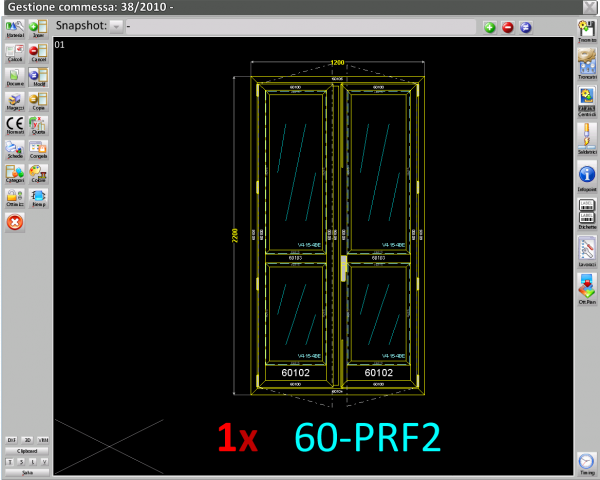Comment faire une affirmation
De Opera Wiki.
Inclusion des données énergétiques des anciens appareils dans la commande
- Dans le tableau de bord Gestion des contrats, sélectionnez le bouton Fichier:Energykey.png pour ouvrir le tableau de bord Données énergétiques annuelles du contrat.
- Pour effectuer les choix concernant les anciens luminaires, remplissez les champs, mis en évidence dans l'image, en saisissant les informations en votre possession. Le programme calculera les valeurs ci-dessous sur la base des formules et des tableaux de la norme ISO 10077-1:2007, en indiquant à côté de chaque valeur la référence à la section de la norme dont elle est issue.
- La partie inférieure de l'image montre un indice de réduction des coûts, basé sur les degrés-jours. Ce paramètre internationalement reconnu indique la différence de température moyenne entre l'extérieur et l'intérieur du bâtiment pendant les jours où le chauffage est nécessaire. L'évaluation ne tient pas compte de l'énergie consommée pour le refroidissement.
Le prix du kWh de 0,23 € correspond au prix standard de l'électricité, mais il peut être modifié.
Introduire les données énergétiques des anciens appareils dans la typologie
Il est possible de faire correspondre les données énergétiques à des types individuels :
- Ouvrez le panneau Données de type général.
- Sélectionnez le bouton Fichier:Keyenergia.png, le panneau Discontinued window data type s'ouvre.
- Saisir les données spécifiques à la fenêtre déclassée et enregistrer.
- Si le type sélectionné ne correspond pas à un appareil à mettre hors service, il suffit d'activer le champ Pas d'appareil à mettre hors service.
Impression de l'assertion
Une fois les champs remplis via le bouton Fichier:Energykey.pngcomme expliqué dans les chapitres précédents, il est possible d'imprimer le document Asseveration
- Dans la section Fichier' du panneau Performances Windows, appuyez sur le bouton Fichier:Keyasseverazione.png.
- Une fois le bouton activé, appuyez sur Fichier:Keyprint8.png pour imprimer l'affirmation '.